Konektivitas yang nyaman.


Jika Anda ingin mengetahui cara menghubungkan Oculus Quest 2 ke laptop, kami siap membantu Anda di sini.
Kemungkinannya adalah jika Anda telah mengambil salah satunyalaptop gaming terbaikdi luar sana Anda ingin memaksimalkannya, dan menghubungkan Quest 2, baik melalui koneksi kabel atau nirkabel, untuk menggunakannya untuk game VR tentu dapat membantu Anda melakukan hal itu.
Jadi, tanpa basa-basi lagi, berikut cara menghubungkan Quest 2 Anda ke laptop
Cara Menghubungkan Oculus Quest 2 Ke Laptop (Berkabel)
Berikut panduan langkah demi langkah kami yang mudah diikuti tentang cara menghubungkan Quest 2 Anda ke laptop melalui koneksi kabel.
Langkah 1
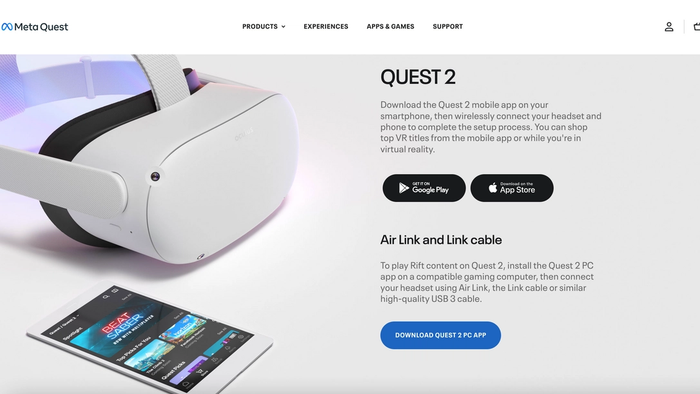
Pertama, Anda harus mendapatkan aplikasi Oculus untuk laptop Anda, yang dapat diinstal darisitus web Oculus. Saat diunduh, nyalakan headset Anda.
Langkah 2
Setelah aplikasi diunduh, masuklah ke dalamnya dan buka 'Perangkat' di sidebar.
Langkah 3

Masuk ke Tambah Headset dan tambahkan Quest 2 Anda. Jika Anda menyambungkan melalui metode kabel, pastikan kabel Oculus Link terpasang dengan benar ke headset dan PC Anda.
Langkah 4
Kenakan headset Anda dan Anda akan disambut oleh perintah yang meminta Anda untuk mengaktifkan Oculus Link. Tekan Aktifkan untuk mengonfirmasi.
Singkatnya, begitulah cara menghubungkan Quest 2 ke laptop melalui kabel, meskipun prosesnya sedikit berbeda untuk pengoperasian nirkabel.
Cara Menghubungkan Oculus Quest 2 Ke Laptop (Nirkabel)
Proses menghubungkan Quest 2 Anda ke laptop melalui sarana nirkabel bergantung pada Anda memiliki laptop gaming yang berjalan pada koneksi 5GHz, dan juga, jika memungkinkan, perangkat Anda dicolokkan ke router melalui kabel Ethernet, dan tentu saja, mengaktifkan Oculus Tautan Udara.
Langkah 1
Jika Anda belum mengaktifkan Oculus Air Link, masuk ke Aplikasi Oculus (setelah diunduh) dan masuk ke tab Pengaturan, lalu ke Beta. Di bagian bawah, ada tombol untuk Air Link, dan mengkliknya akan mengaktifkan fitur tersebut.
Langkah 2
Nyalakan Quest Anda, lalu masuk ke menu Pengaturan, ke bagian Fitur Eksperimental dan nyalakan Air Link.
Langkah 3
Air Link sekarang akan muncul di menu Tindakan Cepat Quest Anda dalam pengaturan, dan Anda seharusnya dapat mengaksesnya dengan lebih mudah.
Nah, begitulah cara menghubungkan Quest 2 Anda ke laptop, dan tentunya prosesnya terlihat relatif mudah, baik dilakukan melalui kabel atau tidak.
Kami akan segera kembali dengan lebih banyak panduan, berita, dan info VR, dan pastikan untuk menghubungi kami kembali, terutama dengan serangkaian game menarik yang akan segera hadir termasukAliansi Tongkat SihirDanVR Peaky Blinders, serta beberapa di antaranyaheadset VR terbaikmenyukaiPSVR 2dan ituMeta Pencarian Pro.
Baca selengkapnya:Cara Menghubungkan Oculus Quest 2 Anda Ke PC

